
我们要实现上图中的效果,需要如下的操作:
1.从工具栏上的”Smobiler Components”拖动一个GridView控件到窗体界面上
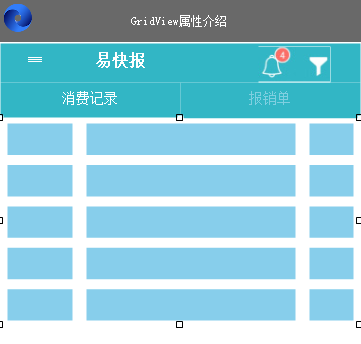
2.修改GridView控件的属性
a.load事件代码
VB:
Private Sub TestGridView3_Load(senderAs Object, e As EventArgs)Handles MyBase.LoadDim matTable As New DataTableWith matTable .Columns.Add("MAT_IMG", GetType(String)).Columns.Add("MAT_DESC1", GetType(String)).Columns.Add("MAT_DESC2", GetType(String)).Columns.Add("MAT_DESC3", GetType(String)).Rows.Add().Rows(0)("MAT_IMG") = "img97".Rows(0)("MAT_DESC1") = "¥69.00".Rows(0)("MAT_DESC2") = "2015/07/08".Rows(0)("MAT_DESC3") = "1张发票".Rows.Add().Rows(1)("MAT_IMG") = "img96".Rows(1)("MAT_DESC1") = "¥39.00".Rows(1)("MAT_DESC2") = "2015/07/08".Rows(1)("MAT_DESC3") = "1张发票".Rows.Add().Rows(2)("MAT_IMG") = "img95".Rows(2)("MAT_DESC1") = "¥280.00".Rows(2)("MAT_DESC2") = "2015/07/08".Rows(2)("MAT_DESC3") = "1张发票"End WithMe.GridView1.DataSource = matTableMe.GridView1.DataBind()End Sub C#:private void TestGridView3_Load(object sender, EventArgs e){DataTable matTable = new DataTable();matTable.Columns.Add("MAT_IMG", typeof(string));matTable.Columns.Add("MAT_DESC1", typeof(string));matTable.Columns.Add("MAT_DESC2", typeof(string));matTable.Columns.Add("MAT_DESC3", typeof(string));matTable.Rows.Add();matTable.Rows[0]["MAT_IMG"] = "img97";matTable.Rows[0]["MAT_DESC1"] = "¥69.00";matTable.Rows[0]["MAT_DESC2"] = "2015/07/08";matTable.Rows[0]["MAT_DESC3"] = "1张发票";matTable.Rows.Add();matTable.Rows[1]["MAT_IMG"] = "img96";matTable.Rows[1]["MAT_DESC1"] = "¥39.00";matTable.Rows[1]["MAT_DESC2"] = "2015/07/08";matTable.Rows[1]["MAT_DESC3"] = "1张发票";matTable.Rows.Add();matTable.Rows[2]["MAT_IMG"] = "img95";matTable.Rows[2]["MAT_DESC1"] = "¥280.00";matTable.Rows[2]["MAT_DESC2"] = "2015/07/08";matTable.Rows[2]["MAT_DESC3"] = "1张发票";this.GridView1.DataSource = matTable;this.GridView1.DataBind();}b.Layout属性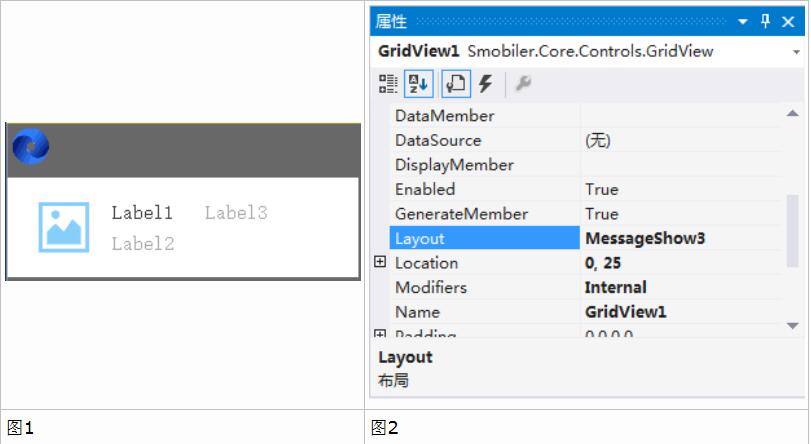
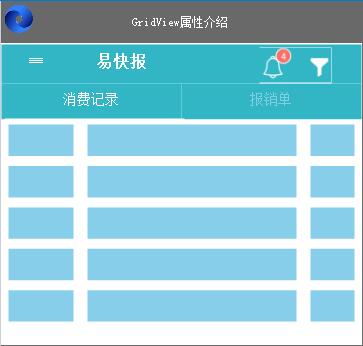
二、手机效果显示
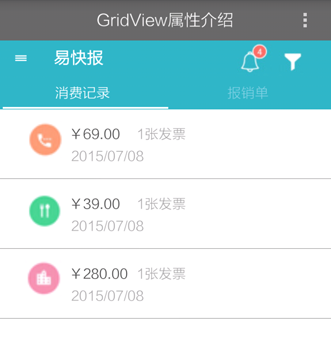
以上就是本文的全部内容,希望对大家的学习有所帮助,也希望大家多多支持脚本之家。